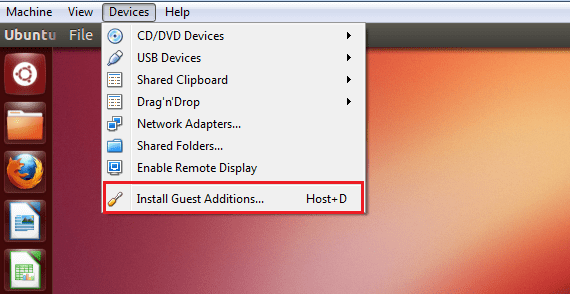
Om du följer dessa sidor har du redan sett mer än ett omnämnande av VirtualBox, ett av alternativen virtualiserings Mer populär. Och en väsentlig fråga för att kunna använda den på ett så komplett sätt som möjligt är den installera gästtillägg.
Det är ett komplement som tillåter oss en starkare integration mellan värdoperativsystemet och de som vi använder som gäster, på ett sådant sätt att vi från de senare kan komma åt de delade mapparna på "värd"-plattformen, bland flera andra fördelar.
Låt oss då se hur man installerar Guest Additions i Ubuntu, detta är plattformen för den virtuella maskinen. För att komma igång startar vi den virtuella maskinen och kör sedan:
sudo apt-get update && sudo apt-get dist-upgrade
Sedan startar vi om systemet och efter vi kör Virtualbox. Väl där går vi till verktygsfältet: 'Enheter → Installera gästtillägg'. När vi gör det kommer vi att bli tillfrågade om vi vill köra ett verktyg som kommer att startas direkt från 'VBOXADDITIONS_4.2.6_82870' eller något liknande (beroende på vilken version vi kör). Vi accepterar (genom att klicka på "Kör".
Då är vi i stånd att installera virtualbox-tilläggspaket, som lägger till stöd för USB 2.0-enheter, för RDP och PXE bland annat. För att göra detta behöver vi bara gå till Virtualbox-nedladdningssidan, ladda ner och sedan gå till Arkiv → Inställningar → Tillägg, och klicka på paketet som vi har laddat ner.
Mer information - Så här installerar du Virtualbox på Debian och Ubuntu (och derivat)
Det borde vara mer explicit ("starta om systemet").
Hej, får jag veta om jag skulle använda samma metod för att installera den virtuella lådan Guest Additions i Elementary OS?
Tja, jag är mitt uppe i en kamp om hur i helvete jag ska placera skärmen i min fulla upplösning, jag har elementär Freya och för mer sudos och apt-get lägger jag den i terminalen, jag kan inte lösa det... Jag uppskattar hjälp,
Hej, för 1 månad sedan bytte jag till Kubuntu på grund av flera fel som jag hade haft i OpenSuse 13.1 och innan det var omöjligt att byta till OS42.1 var jag tvungen att välja Kubuntu LTS 16.04.
Lyckligtvis fungerar allt bra, men jag KAN INTE installera det välsignade "Guest Additions". Jag har redan provat 375418 formulär och det finns inget fall. Först installerade jag allt från MUON och ingenting!
Jag raderade allt och laddade ner den senaste versionen av VBOX andra saker från den officiella sidan och ingetdera!!!
Jag har också provat alla alternativ och jag får alltid samma felmeddelande!!!!
Det gick inte att montera media/enheten '/usr/share/virtualbox/VBoxGuestAdditions.iso' (VERR_PDM_MEDIA_LOCKED).
Resultatkod:
NS_ERROR_FAILURE (0x80004005)
Komponent:
ConsoleWrap
Gränssnitt:
IConsole {872da645-4a9b-1727-bee2-5585105b9eed}
mottagare:
IMachine {f30138d4-e5ea-4b3a-8858-a059de4c93fd}
Jag virtualiserar ElementaryOS, men jag kan inte ändra skärmupplösningen!!!! allt passar mig i 640×480!